Quickbooks는 어떻게 사용합니까?
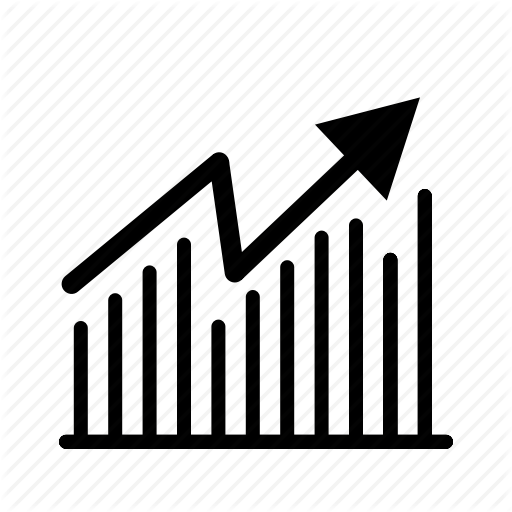
QuickBooks는 중소 기업 소유자를위한 올인원 금융 소프트웨어 솔루션입니다. 수입과 지출을 추적하고, 청구서 작성 및 급여 지급을 준비하고, 고객을 조직하는 등의 작업을 수행합니다. 그러나 새로운 소프트웨어와 마찬가지로 소규모 비즈니스 회계를 효율적으로 관리하기 전에 특수 용어 및 능숙 해지는 단계를 배우는 것이 필요합니다.
1.
컴퓨터에 QuickBooks를 설치하십시오. 프롬프트에서 사용자 정의 또는 네트워크 옵션 중 원하는 설치 유형을 지정하십시오. 한 대의 컴퓨터에서만 QuickBooks를 사용하고 다른 컴퓨터와 파일을 공유하지 않는다면 "이 컴퓨터에서 Quckbooks를 사용하고 있습니다"를 선택하십시오. 다른 컴퓨터가 파일에 액세스하는 경우 비즈니스에서 네트워크 공유를 사용하기위한 적절한 옵션을 선택하십시오. 그런 다음 프로그램을 설치할 폴더를 지정하십시오.
2.
귀하의 QuickBooks 파일을 설정하는 데 필요한 중요한 재무 서류를 수집하십시오. 필요한 항목에는 상호 및 주소, 세금 ID 번호 및 재무 제표가 포함됩니다.
삼.
회사 파일을 만듭니다. QuickBooks 바탕 화면 아이콘을 클릭하여 프로그램을 시작하십시오. 처음 사용하는 동안 EasyStep Interview 마법사를 사용하여 회사 파일을 설정하는 과정을 안내하는 옵션이 제공됩니다. QuickBooks를 사용한 적이 없다면 마법사 옵션을 활용하십시오. 자세한 내용은 대화 형 자습서를 참조하십시오.
4.
공급 업체 계정을 설정하고 관리하십시오. 공급 업체는 공급 업체 또는 독립 계약자와 같이 비즈니스를 지원하기 위해 고용하는 업체입니다. 상단 툴바에서 "Vendor Center"를 클릭하십시오. "New Vendor"버튼을 선택하여 공급 업체 계정을 만듭니다. 거래를 추가하려면 "새 거래"를 클릭하십시오. QuickBooks는 공급 업체 정보를 내보내려면 Excel에 연결하고 공급 업체에게 편지를 보내려면 Word에 연결할 수도 있습니다. 이 작업을 완료하려면 "Excel"또는 "Word"를 클릭하십시오.
5.
직원 계정을 설정하고 관리하십시오. "직원 센터"를 클릭하여 직원 계정을 만들고 관리하십시오 직원 정보를 추가하려면 "신규 직원"을 선택하고 봉급 및 기타 거래를 추가하려면 "거래"탭을 클릭하십시오 "시간 입력"옵션을 사용하여 시간표를 관리하십시오.
6.
고객 계정을 만들고 관리합니다. 비용을 포함하는 공급 업체 및 직원 계정과 달리 고객 계정은 귀하의 수입과 돈을 추적하는 역할을합니다. '고객 센터'를 클릭 한 다음 '신규 고객 및 직업'을 클릭하면 새로운 수입원을 추가 할 수 있습니다. 송장, 견적 및 지불과 같은 거래를 추가하려면 "새 거래"를 클릭하십시오. 공급 업체 계정과 마찬가지로 고객 정보를 Excel로 내보내거나 Word를 통해 편지를 생성 할 수 있습니다.
7.
'보고서 센터'를 통해 보고서를 생성하십시오. 이 기능을 사용하면 손익 계산서, 미수금 보고서 또는 예산과 같은 재무 영역의 스냅 샷을 얻을 수 있습니다.
팁
- QuickBooks를 통해 급여와 같은 추가 요금 기반 서비스에 액세스 할 수 있습니다.















